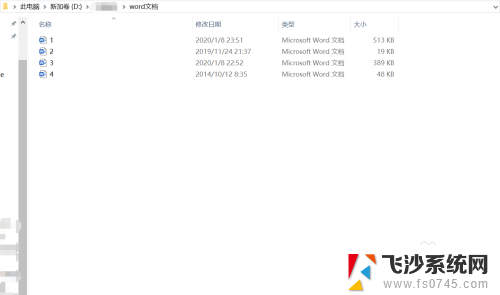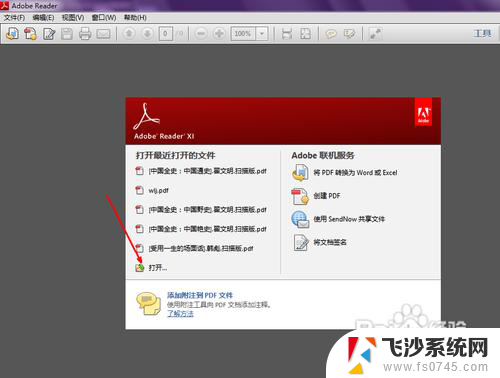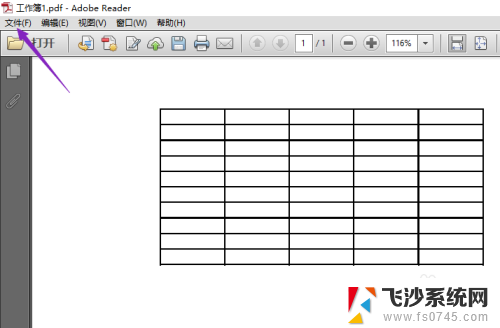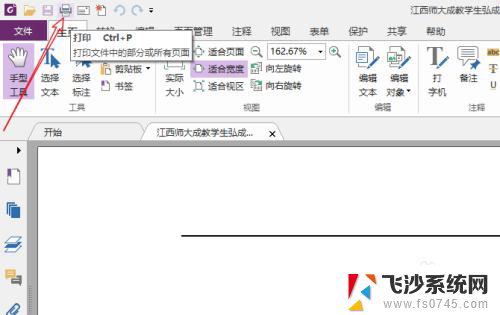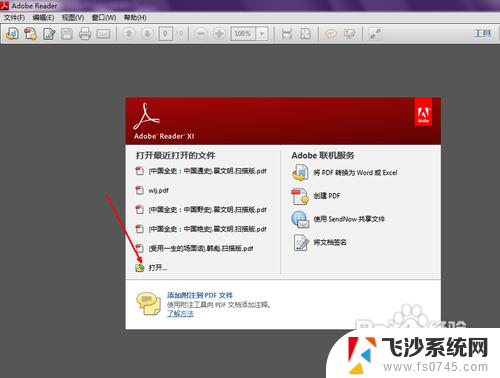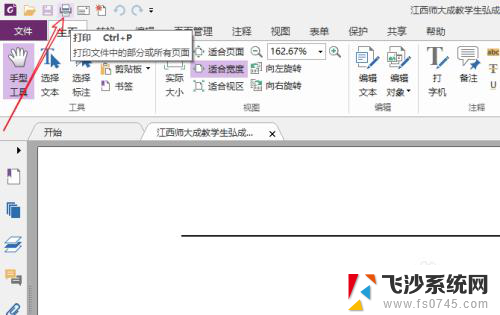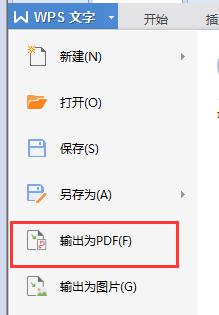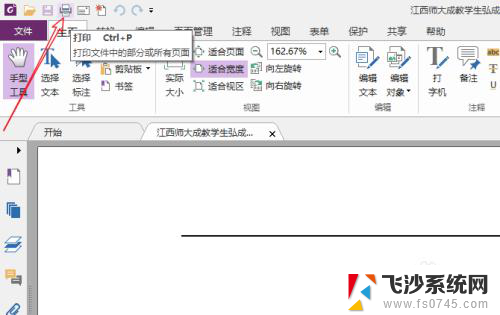十几个pdf怎么一起打印 如何批量打印多个PDF文件
更新时间:2024-02-09 16:48:25作者:xtyang
如何批量打印多个PDF文件一直是许多人面临的问题,当我们需要打印多个PDF文件时,单独打印每个文件不仅费时费力,还容易出错。了解如何一次性打印十几个PDF文件是非常重要的。在本文中我们将介绍一些简单而有效的方法,帮助您快速批量打印多个PDF文件。无论是在工作中还是在日常生活中,这些技巧都能为您节省宝贵的时间和精力。让我们一起来探索吧!
步骤如下:
1.第一种方法,直接选中需要打印的PDF文件。右击选择其中的打印按钮。

2.点击打印之后,系统将自动弹出打印的对话框,我们点击打印即可。同时,完成一个文件打印之后,下一个打印对话框将自动弹出。
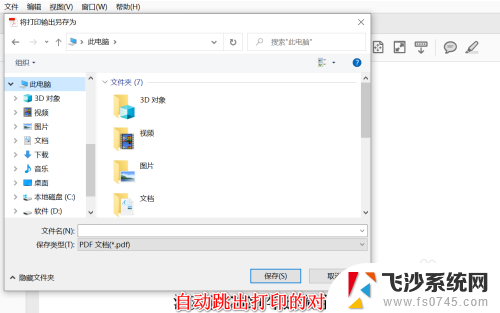
3.第二种方法,选中需要打印的PDF文件。右击选择在acrobat中合并。
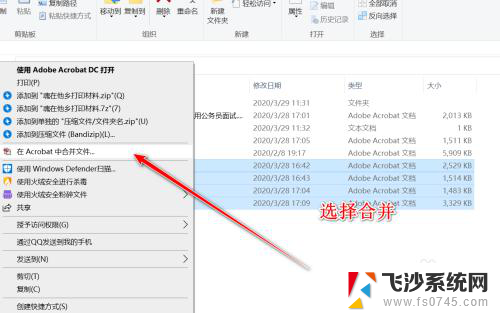
4.此时,文件将在自动打开acrobat,我们点击右上角的合并按钮。
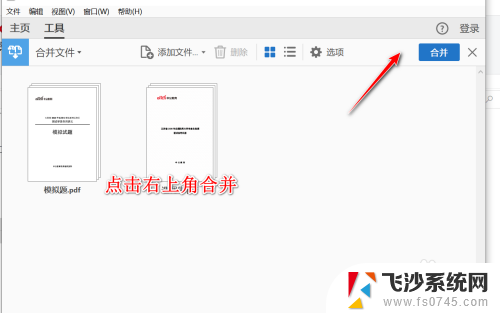
5.合并完成之后,系统将所有需要打印的PDF文件合成一个文件。此时,我们就可以直接使用打印按钮,一次性打印全部文件。
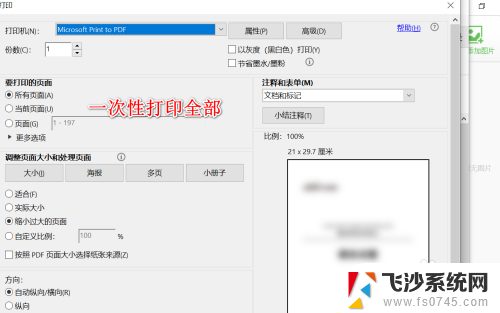
以上是如何同时打印多个PDF文件的全部内容,如果您遇到相同的问题,可以参考本文中介绍的步骤进行修复,希望对大家有所帮助。